Spotlight Instagram Feeds Review: Instagram für Sie arbeiten lassen
Veröffentlicht: 2022-09-21Das Finden des richtigen Instagram-Feed-Plugins für deine WordPress-Seite kann zeitaufwändig sein. Es gibt so viele Plugins, die diese Aufgabe übernehmen.
Sie möchten nicht nur ein Plugin, das Ihren Instagram-Feed übernimmt, sondern es soll auch personalisiert werden, damit es zu Ihrer Website und Marke passt. In dieser Überprüfung des Instagram-Feeds-Plugins werde ich einen Einblick in Spotlight geben.
Mal sehen, wie sich dieses WordPress-Plugin für Instagram-Feeds stapelt und welche Funktionen es bietet.
Vollständige Offenlegung: Das Spotlight-Plugin wurde von RebelCode Ltd entwickelt, der Muttergesellschaft von WP Mayor, aber diese Überprüfung wurde unabhängig von Erin Higgs durchgeführt und die folgenden Schlussfolgerungen sind ihre eigenen.
Erste Schritte mit Spotlight-Instagram-Feeds
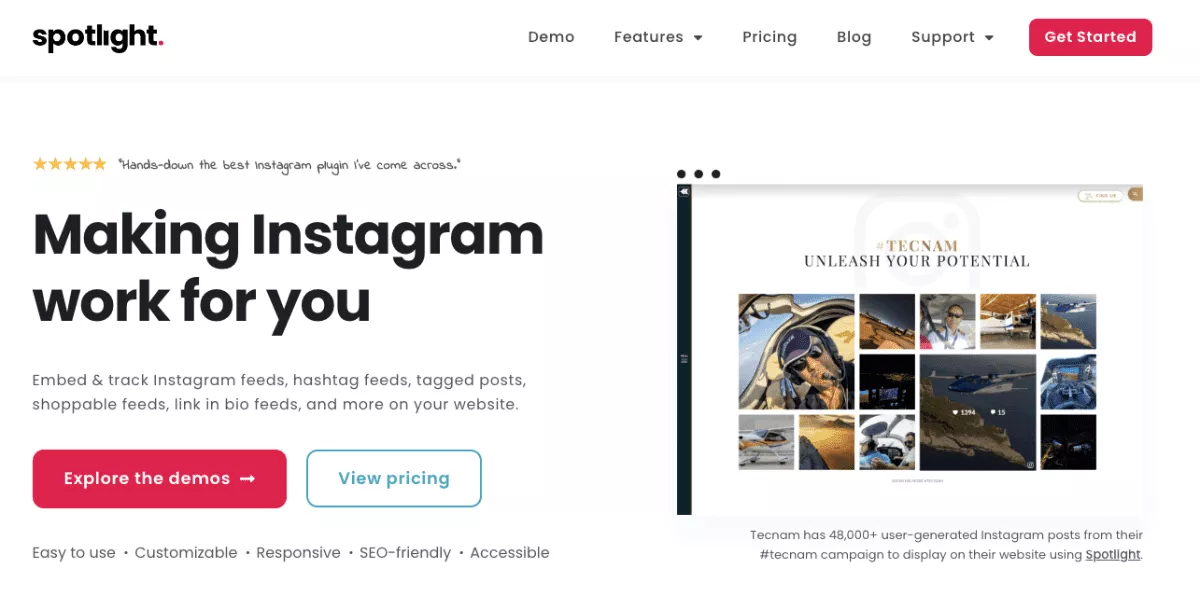
Spotlight ist eine benutzerfreundliche und hochgradig anpassbare Lösung, um Ihre Instagram-Feeds mühelos zu Ihrer WordPress-Site hinzuzufügen. Die Einrichtung dauert nur wenige Minuten und Sie können sie an Ihre Website anpassen. Es reagiert und sieht auf jedem Gerät fantastisch aus.
Außerdem ist es SEO-freundlich und zugänglich. Der Instagram-Inhalt wird direkt auf Ihre WordPress-Seite gezogen, sodass er von Suchmaschinen gecrawlt werden kann. Der Inhalt und die Bildunterschriften verbessern Ihre allgemeine SEO, und die Entwickler haben die Zugänglichkeit in der gesamten Benutzeroberfläche im Auge behalten.
Wenn Sie nach einer einfachen Möglichkeit suchen, Ihren Instagram-Feed direkt auf Ihrer WordPress-Site zu präsentieren, können Sie Spotlight kostenlos ausprobieren.
Es gibt auch kostenpflichtige Versionen von Spotlight, die noch mehr Extras bieten, auf die wir später noch eingehen werden.
Mit Spotlight PRO können Sie beispielsweise Ihre Feeds nach Bildunterschrift oder Hashtag filtern, moderieren, welche Posts Sie zeigen, und Sie können sogar Link in Bio und kaufbare Instagram-Feeds erstellen, sodass Ihr Feed überall dort verlinkt wird, wo Sie möchten.
Die Fähigkeit, diese Dinge zu tun, ist großartig, um Podcasts, Rezepte, Produkte, Affiliate-Links, die neuesten Inhalte zu präsentieren, und die Liste geht weiter.
So richten Sie Ihren ersten Instagram-Feed ein
Lassen Sie uns zuerst einen Blick auf die kostenlose Version werfen und dann in die kostenpflichtige Version eintauchen, um zu untersuchen, wie man einen Link in der Bio-Seite erstellt.
1. Spotlight installieren
Laden Sie Spotlight direkt von Ihrer WordPress-Site herunter. Gehen Sie im WordPress-Dashboard zu Plugins > Neu hinzufügen . Geben Sie in der Suchleiste „Spotlight“ ein. Klicken Sie auf Jetzt installieren und dann auf Plug-in aktivieren .
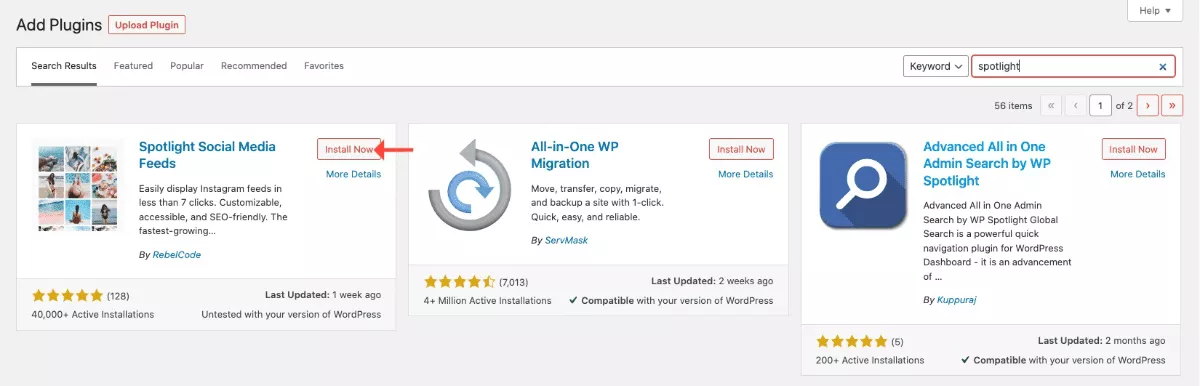
Alternativ können Sie das Spotlight-Plugin aus dem WordPress-Plugin-Verzeichnis herunterladen. Klicken Sie auf die Schaltfläche Herunterladen . Gehen Sie zu Ihrem WordPress-Dashboard und navigieren Sie zu Plugins > Neu hinzufügen > Plugin hochladen . Klicken Sie auf Datei auswählen , wählen Sie die heruntergeladene .zip-Datei aus, wählen Sie Jetzt installieren und dann Aktivieren .
2. Erstellen Sie Ihren ersten Instagram-Feed
Das Erstellen Ihres ersten Instagram-Feeds für Ihre WordPress-Site ist nur wenige Klicks entfernt.
Art des Feeds
Navigieren Sie in Ihrem Dashboard-Menü zu Instagram-Feeds > Feeds . Wählen Sie im Onboarding-Assistenten Meine Instagram-Beiträge und klicken Sie auf die Schaltfläche Nächster Schritt .
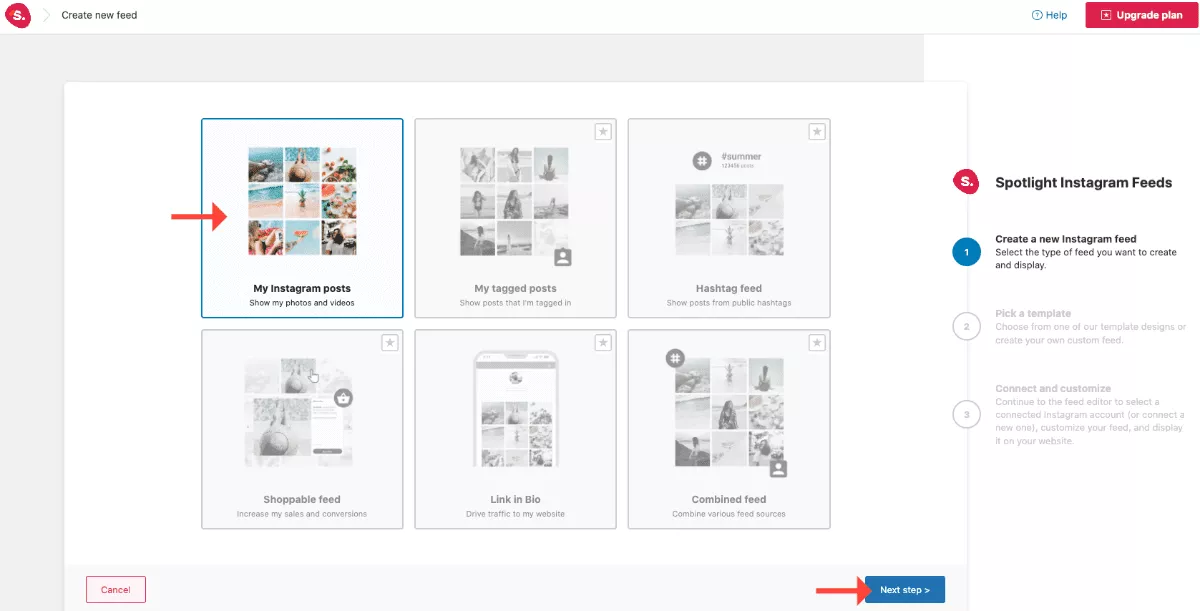
Wählen Sie eine Vorlage aus
Wählen Sie die gewünschte Vorlage aus: Classic, Gallery, Solo oder Row. Klicken Sie dann auf die Schaltfläche „Nächster Schritt“ und klicken Sie weiter auf die Schaltfläche „Verbinden und anpassen“ . Sie können diese Vorlagen in den nächsten Schritten anpassen.
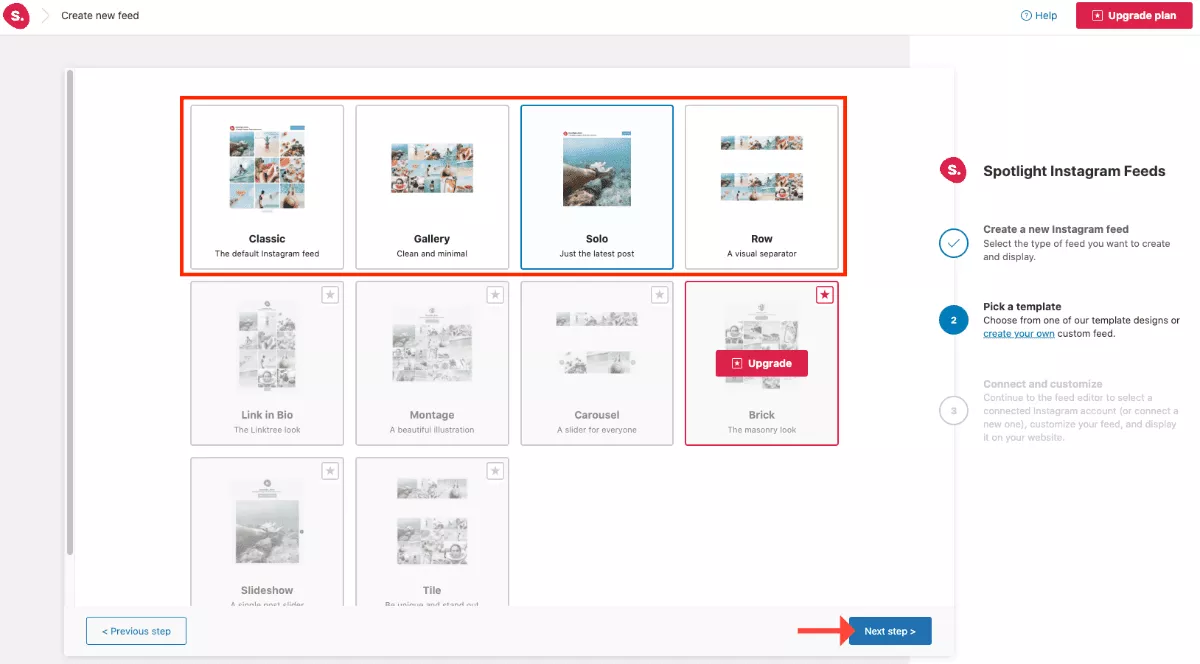
Verbinde ein Instagram-Konto und wähle es aus
Wählen Sie das gewünschte Instagram-Konto für diesen Feed aus oder verbinden Sie ein neues Konto.
Wenn Sie ein persönliches Konto auswählen, wird ein Popup-Fenster angezeigt, in dem Sie aufgefordert werden, die Erlaubnis zu erteilen, Ihr Instagram-Konto mit dem Spotlight-Plug-in zu verbinden. Folgen Sie den Anweisungen, um es zu verbinden.
Wenn Sie sich für ein kostenloses Geschäftskonto entscheiden, das Ihnen Zugriff auf weitere Funktionen bietet, wird ein Popup-Fenster angezeigt, in dem Sie aufgefordert werden, die Erlaubnis zu erteilen, Ihre zugehörige Facebook-Seite/Ihr Instagram-Konto mit dem Spotlight-Plug-in zu verbinden. Folgen Sie den Anweisungen, um es zu verbinden.
Sie können mehr als ein Instagram-Konto mit diesem Plugin verbinden, sowohl in diesem Schritt als auch in seinem Kontoverwaltungsbereich, auf den wir später noch eingehen werden.
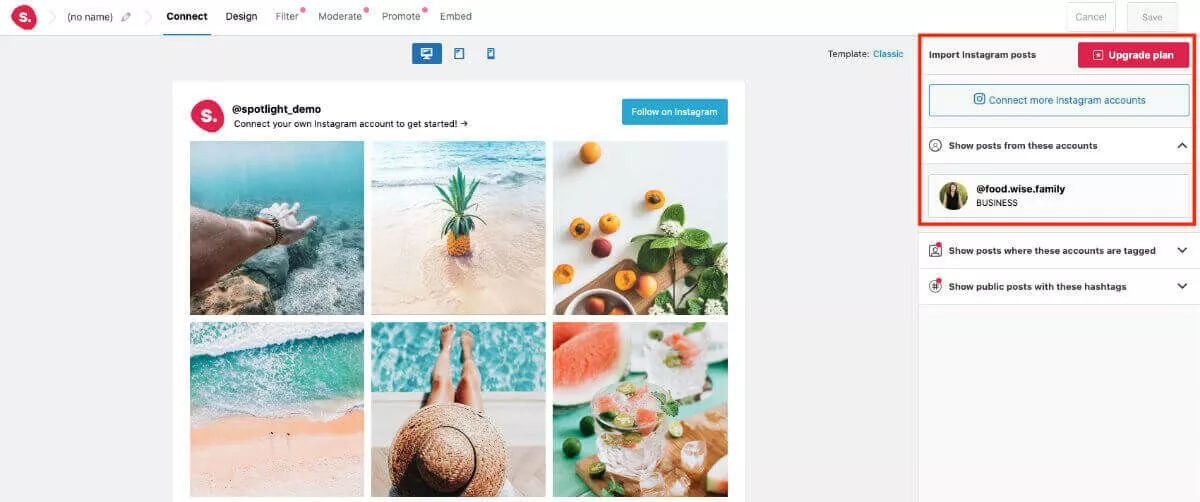
Instagram-Feed gestalten
Auf der Registerkarte „Design“ gibt es eine Reihe von Funktionen, die Sie anpassen können: Layout, Feed-Optionen, Darstellungseinstellungen, Feed-Kopfzeile, „Folgen“-Schaltfläche und „Mehr laden“-Schaltfläche.
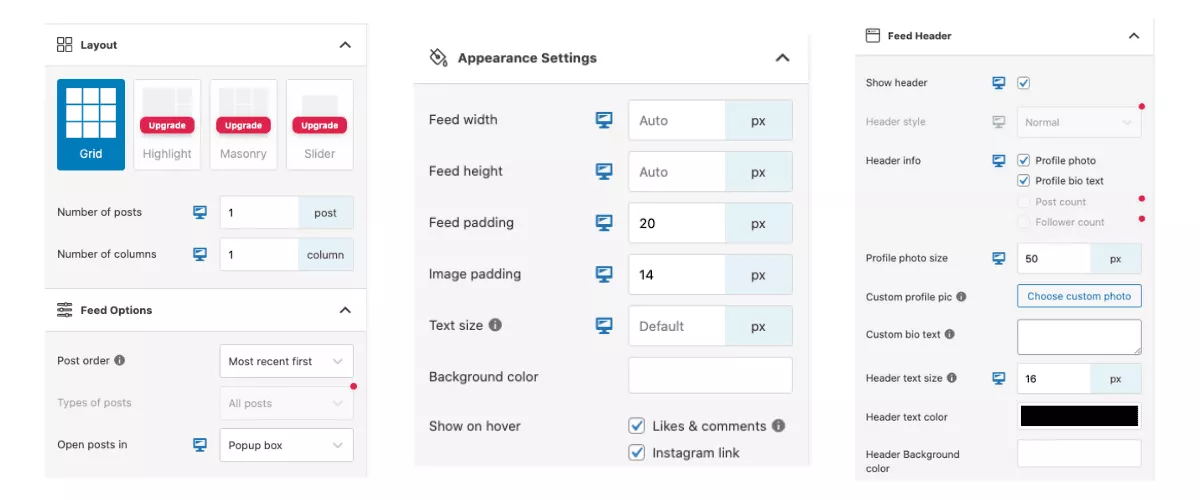
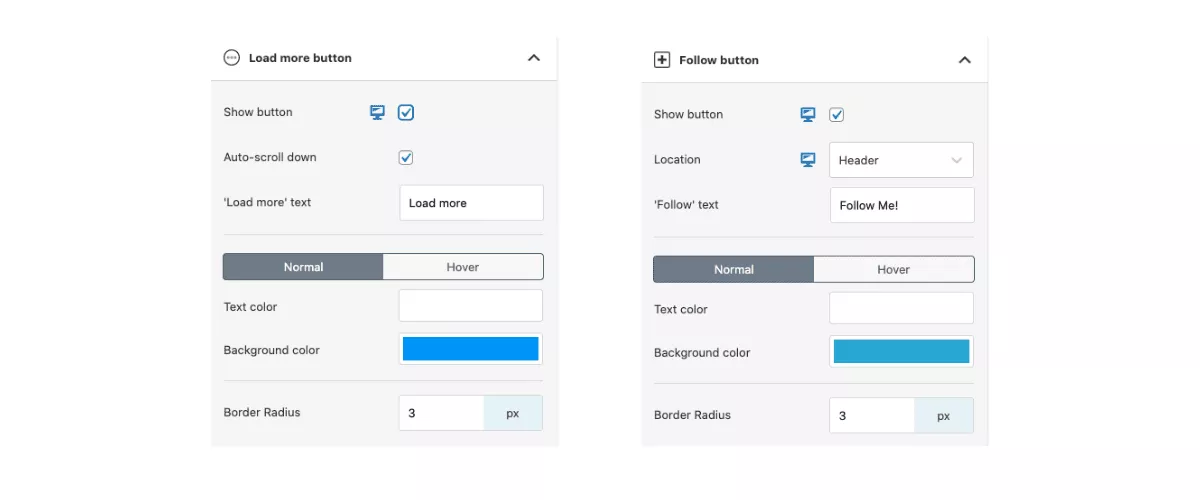
Nehmen Sie Ihre erforderlichen Anpassungen vor und klicken Sie dann oben rechts auf Speichern .
Benennen Sie Ihren Feed und wählen Sie Speichern aus.
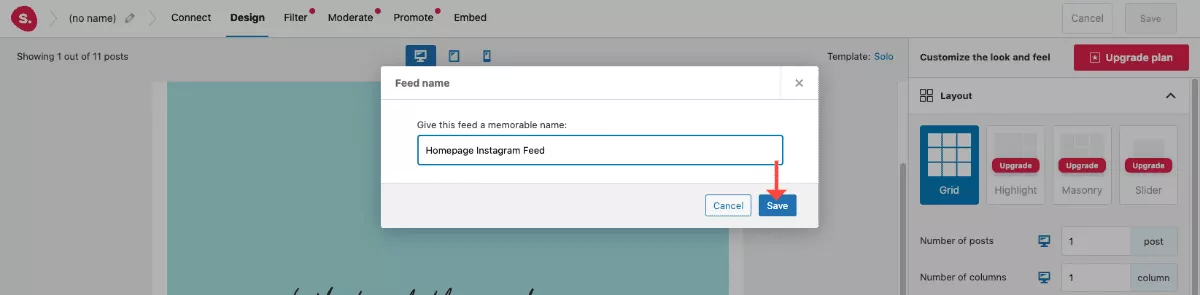
3. Feed einbetten
Jetzt können Sie Ihren Feed auf Ihrer WordPress-Website einbetten. Navigieren Sie oben zur Registerkarte Einbetten, um die Optionen anzuzeigen.
Auf jedem Beitrag oder jeder Seite können Sie einfach im Blockbereich des WordPress-Editors nach „Spotlight“ suchen. Nach der Auswahl können Sie den entsprechenden Feed auswählen.
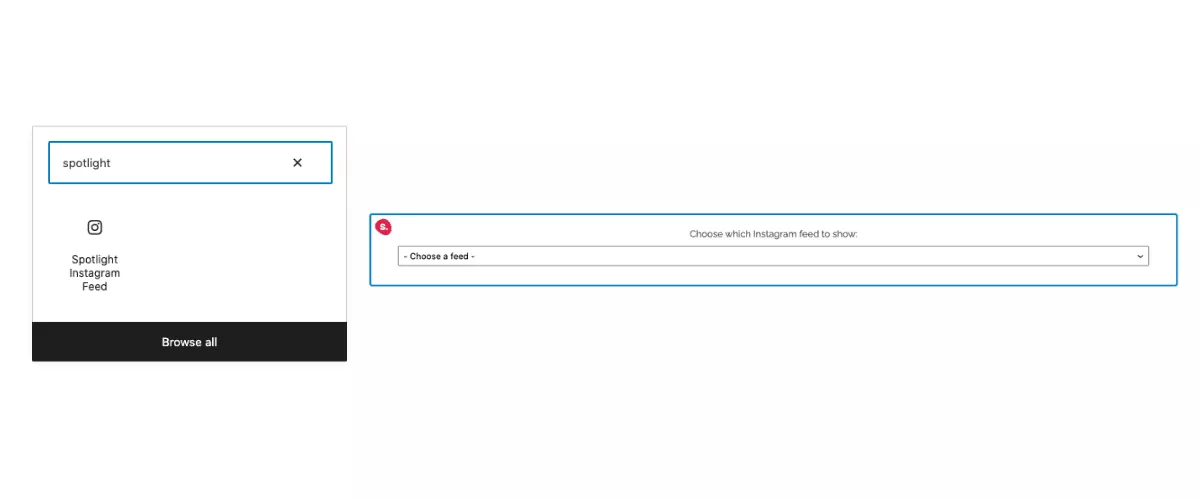
Darüber hinaus können Sie den Shortcode kopieren, um ihn auf jeder Seite oder jedem Beitrag zu verwenden, oder ihn als WordPress-Widget in den Widget-Bereich Ihrer Website einbetten.
4. Verwalten Sie Ihre Instagram-Konten
Gehen Sie in Ihrem linken WordPress-Dashboard-Menü zu Instagram-Feeds > Einstellungen. Hier können Sie mehrere persönliche oder geschäftliche Instagram-Konten verwalten und verbinden und ihre Details anzeigen.
Da die Instagram-API das Profilfoto und den Bio-Text für persönliche Konten nicht bereitstellt, können Sie mit Spotlight innerhalb des Plugins benutzerdefinierte Bilder hinzufügen, die zu Ihrem Konto auf Instagram passen.
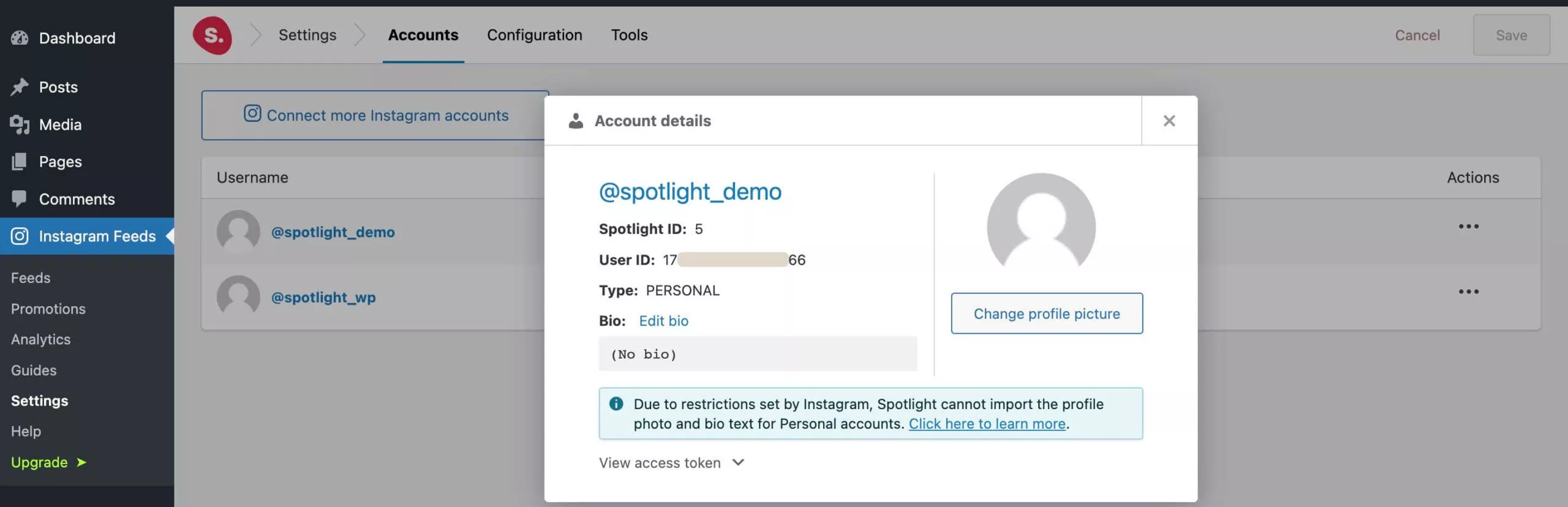
Sie können sogar das Instagram-Konto Ihres Kunden mit dem Spotlight Access Token Generator verbinden, ohne dass Ihr Kunde seine Anmeldeinformationen mit Ihnen teilen muss.
So erstellen Sie einen Link auf der Bio-Seite
In der Lage zu sein, den Verkehr auf Ihre Website oder Blog-Posts zu lenken, ist eine großartige Möglichkeit, Ihre Instagram-Follower in Website-Follower umzuwandeln.
Sie können dies ganz einfach tun, indem Sie in wenigen Minuten einen Link in der Bio-Seite auf Ihrer WordPress-Site erstellen. Diese Funktion beseitigt die Notwendigkeit eines Drittanbieter-Link-in-Bio-Dienstes und ermöglicht es Ihrer neuen Link-in-Bio-Seite, sich nahtlos in Ihre Website einzufügen. Ganz zu schweigen von den Vorteilen für SEO und Website-Traffic!
Mit der Spotlight PRO-Version kann ich mit nur wenigen Klicks einen Link in der Bio-Instagram-Seite auf meiner WordPress-Seite erstellen. Dieses Schritt-für-Schritt-Tutorial zeigt Ihnen, wie es funktioniert, und hebt einige der anderen PRO-Funktionen hervor.
1. Wählen Sie die Art des Feeds: Link in Bio
Nach der Installation, Aktivierung und Eingabe des Lizenzschlüssels können Sie direkt in das Plugin springen, um einen Link in der Bio-Seite zu erstellen. Gehen Sie in Ihrem linken WordPress-Dashboard-Menü zu Instagram-Feeds > Feeds > Neuen Feed erstellen .

Hier können Sie die gewünschte Futterart auswählen. Wählen Sie Link in Bio und klicken Sie auf die Schaltfläche Nächster Schritt .
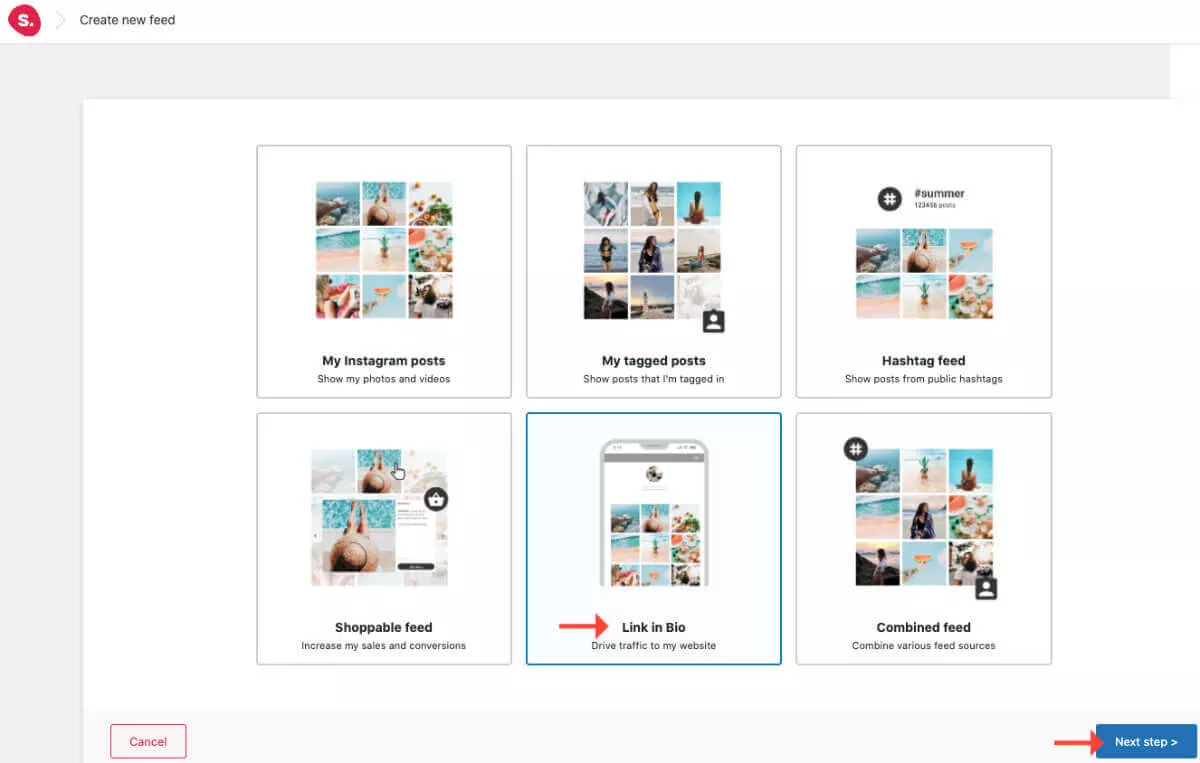
2. Wählen Sie das Vorlagendesign
Wählen Sie den Link im Bio- Vorlagendesign und klicken Sie auf die Schaltfläche „Nächster Schritt“ .
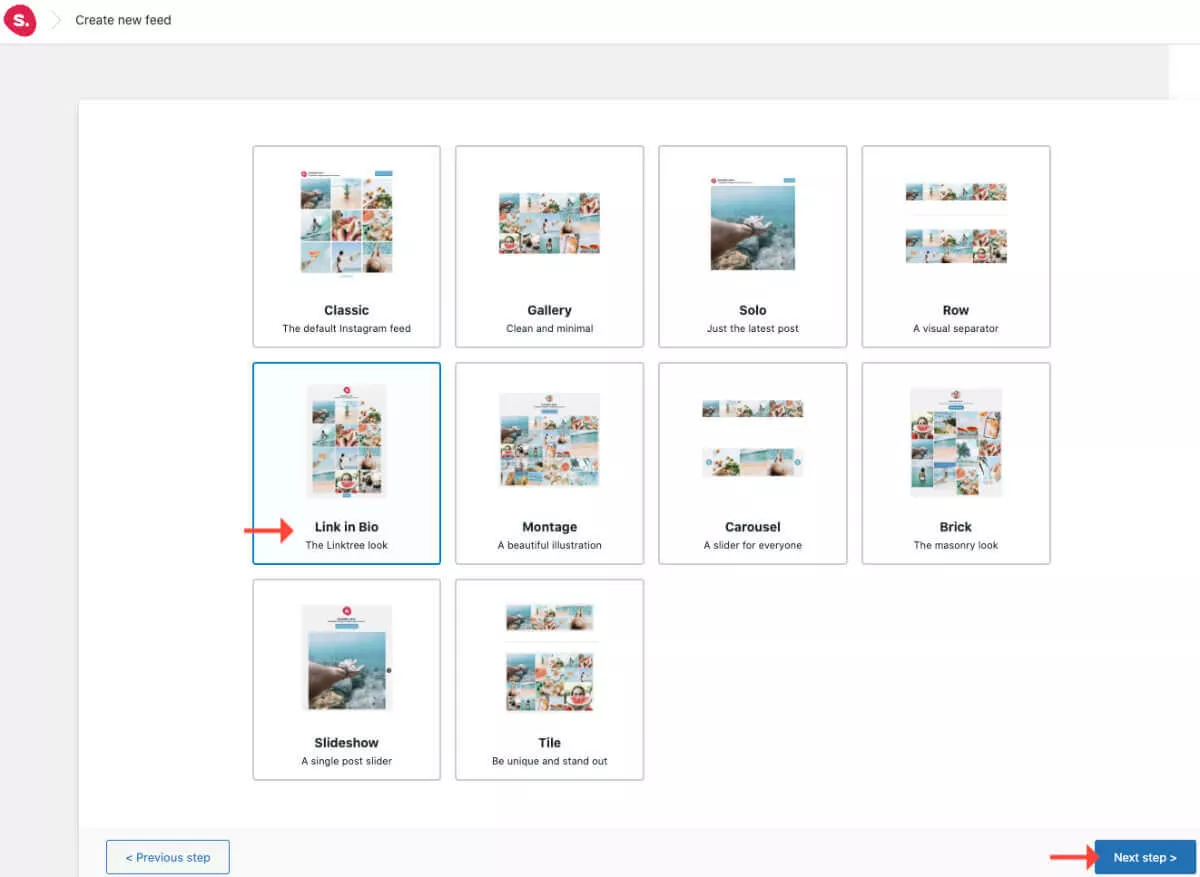
Wählen Sie dann die Schaltfläche Verbinden und anpassen .
3. Verbinden Sie Ihr Instagram-Konto
Wählen Sie das gewünschte Instagram-Konto für diesen Feed aus oder verbinden Sie ein neues Konto.
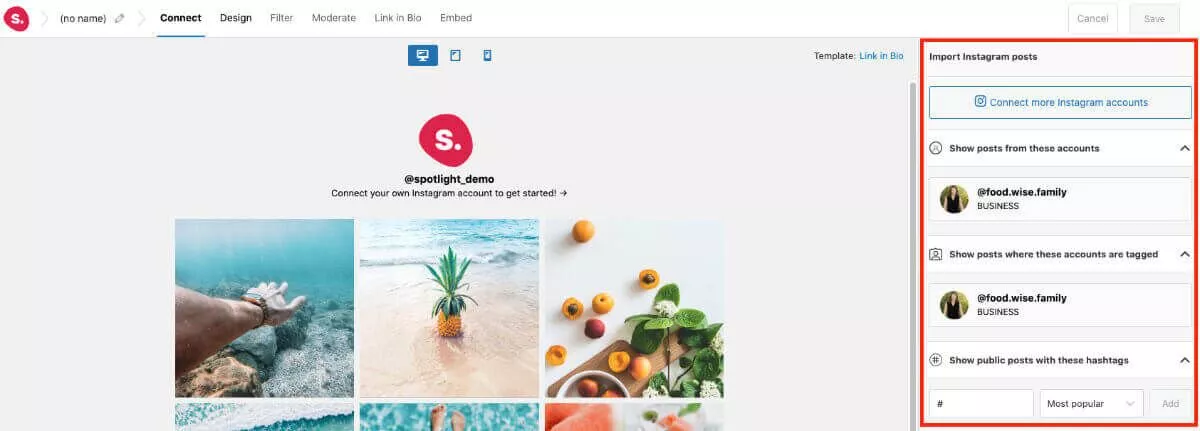
Darüber hinaus können Sie Posts anzeigen, in denen Ihr Konto getaggt ist, und öffentliche Instagram-Posts mit einem Hashtag Ihrer Wahl anzeigen, z. B. aus einer Hashtag-Kampagne, die Ihr Marketingteam zusammengestellt hat.
4. Entwurf
Auf der Registerkarte Design gibt es eine Vielzahl von Funktionen, die Sie anpassen können: Layout, Feed-Optionen, Darstellungseinstellungen, Feed-Kopfzeile, Popup-Lightbox, Bildunterschriften, Likes und Kommentare, Schaltfläche "Folgen" und Schaltfläche "Mehr laden".
Die Gestaltung Ihres Feeds, damit er zu Ihrer aktuellen Marke oder Website passt, wird mit so vielen Anpassungen zum Kinderspiel.
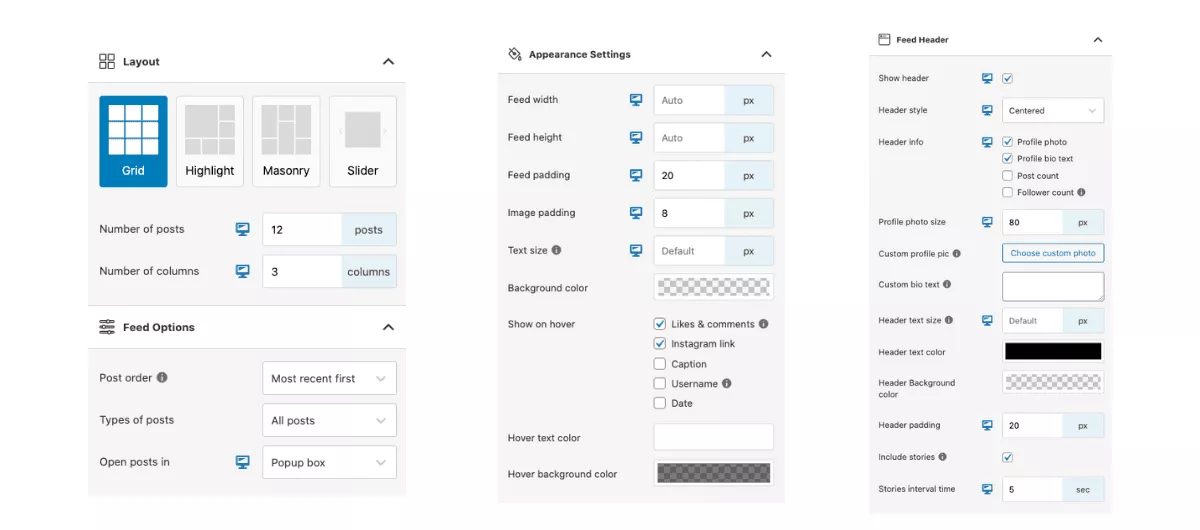
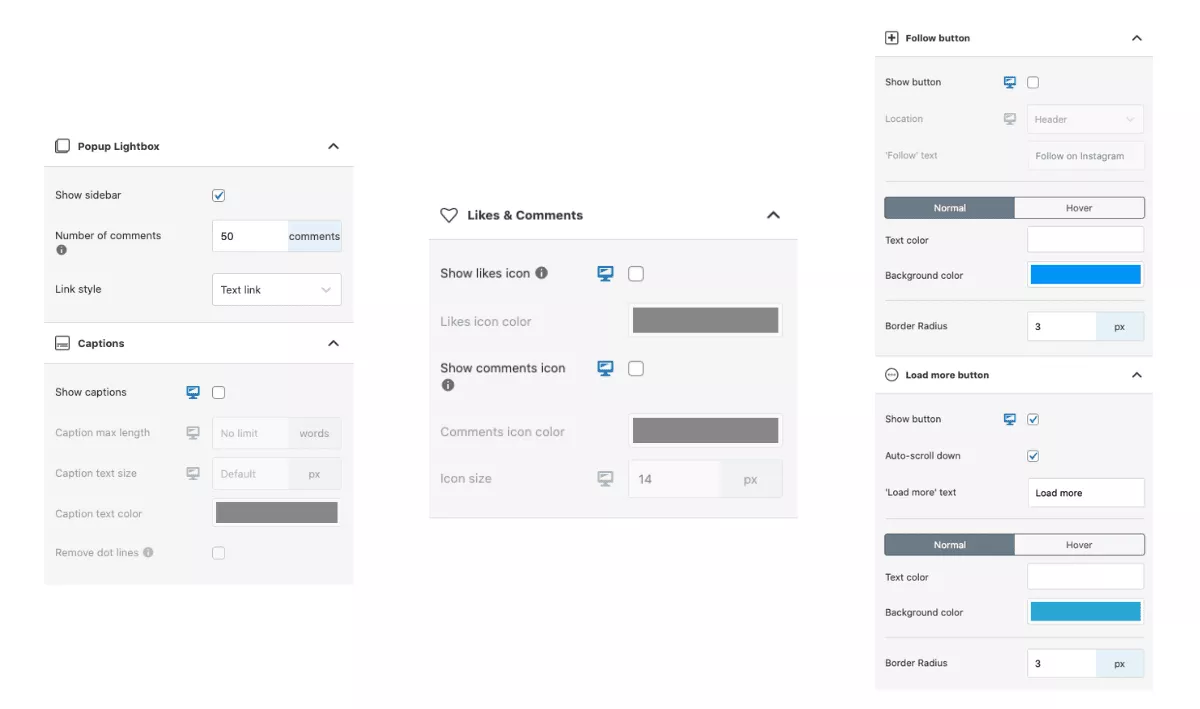
5. Filtern
Wählen Sie die Registerkarte Filter . Hier macht es Spaß! Hier können Sie genau das filtern, was Sie in Ihrem Feed sehen möchten.
Lassen Sie uns zum Beispiel einen Rezept-Feed erstellen. Ich werde das Wort „Rezept“ in meinem Instagram-Feed filtern, sodass jetzt alle Instagram-Posts mit „Rezept“ in der Bildunterschrift angezeigt werden.
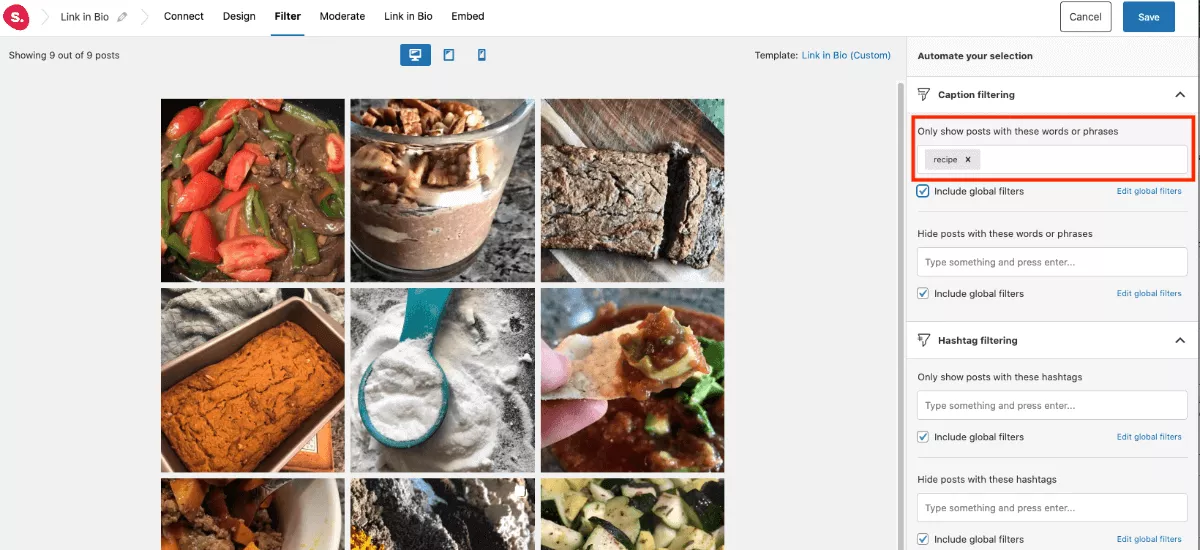
Hier können Sie auch Posts mit bestimmten Wörtern und Phrasen ausblenden und Posts auch mit Hashtags filtern.
6. Moderat
Navigieren Sie zur Registerkarte Moderieren . Hier können Sie Ihre Auswahl noch weiter verfeinern, indem Sie bestimmte Beiträge ausblenden oder die besten Beiträge auswählen.
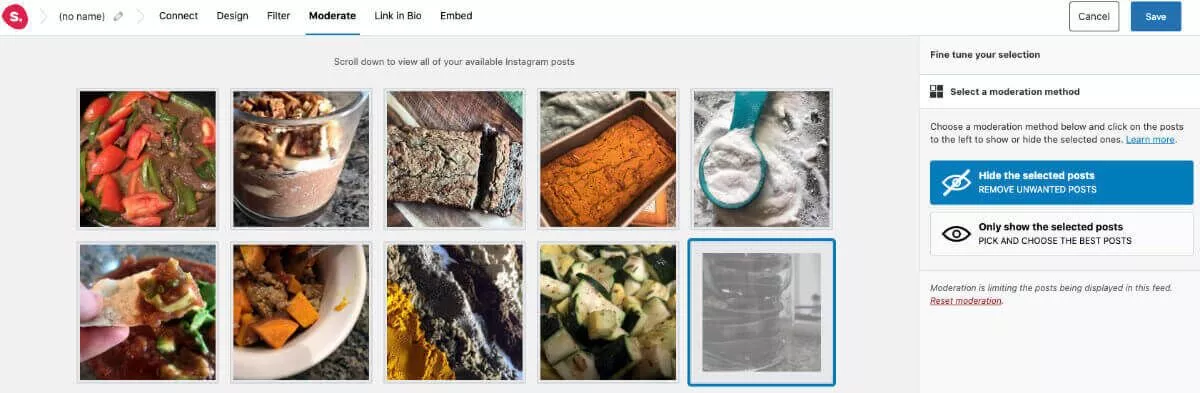
7. Link in Bio
Wählen Sie die Registerkarte Link in Bio . Nachdem nun die Auswahl des Feeds entschieden ist, kann nun jeder Beitrag verlinkt werden.
Wählen Sie die Linkquelle, das Klickverhalten, wie der Link geöffnet wird, die anzuwendenden Werbeaktionen und den Popup-Linktext. Zusätzlich können Linkoptionen zu jedem einzelnen Beitrag vorgenommen werden.
Stellen Sie die Option „Link-Quelle“ auf „In Bildunterschrift verlinken “ und Spotlight findet automatisch die URL, die Sie der Bildunterschrift Ihres Instagram-Beitrags hinzugefügt haben, und verlinkt Ihren eingebetteten Beitrag sofort damit. Diese Automatisierung wird Ihnen in Zukunft eine Menge Zeit sparen.
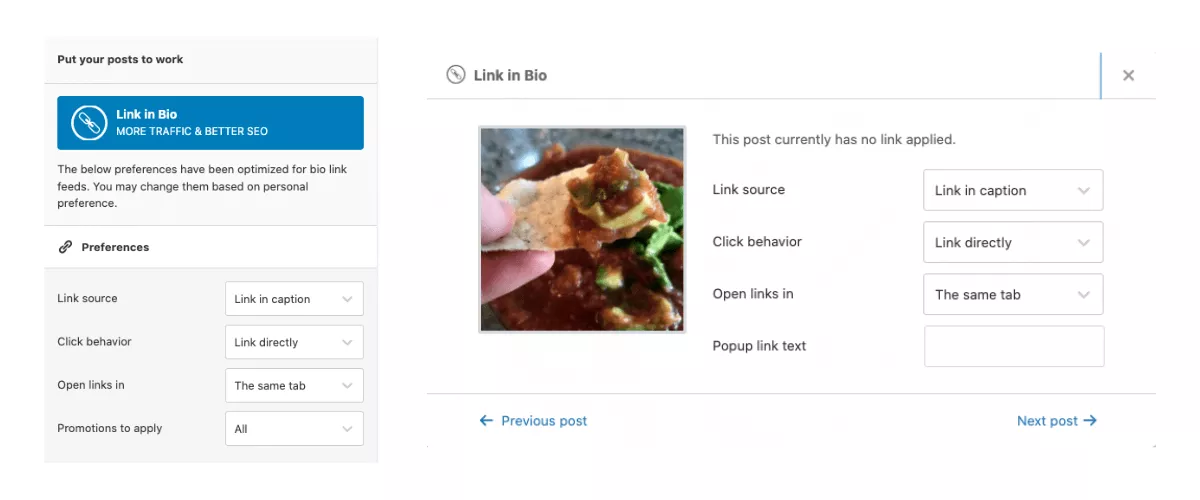
8. Feed speichern und benennen
Klicken Sie oben rechts auf Speichern . Benennen Sie Ihren Feed und wählen Sie Speichern aus.
9. Erstellen Sie eine Seite und betten Sie Ihren Instagram-Feed ein
Nachdem der Feed nun gespeichert ist, können Sie ihn auf jeder Seite oder in jedem Beitrag einbetten. Auf jedem Beitrag oder jeder Seite können Sie einfach im Blockbereich des WordPress-Editors nach „Spotlight“ suchen. Nach der Auswahl können Sie den entsprechenden Feed auswählen.
Sie können Ihren Instagram-Feed auch einfach mit Elementor einbetten. Suchen Sie in den Elementor-Widgets nach „Spotlight“. Ziehen Sie das Widget per Drag-and-Drop dorthin, wo Sie es benötigen, und wählen Sie den Feed aus, den Sie anzeigen möchten.
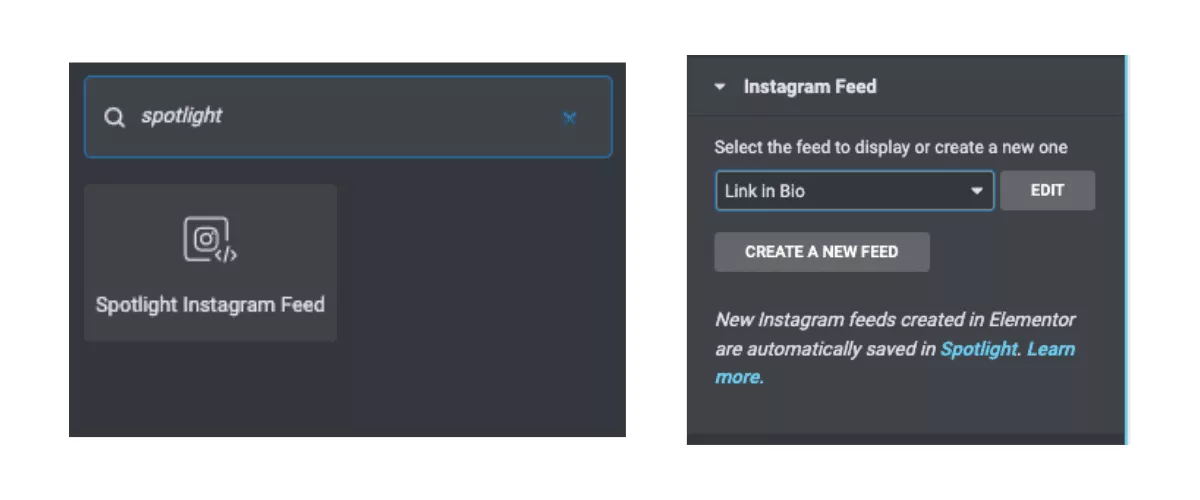
Jetzt haben Sie einen wunderschön kuratierten Instagram-Link im Bio-Feed, der Ihr Publikum direkt auf Ihre Website führt.

Spotlight-Preise: Erschwinglich und lohnenswert
Es gibt eine kostenlose Version von Spotlight. Es gibt Ihnen die Möglichkeit, das Plugin auszuprobieren oder es zu verwenden, wenn Sie nur grundlegende Funktionen benötigen. Wenn Sie sich weiter ein Bild davon machen möchten, wie die Premium-Instagram-Feed-Funktionen funktionieren, sehen Sie sich die Demo an.
Es gibt drei Preisstufen für Spotlight. Welches ist das Richtige für Sie? Schauen wir uns genauer an, was jede Stufe bietet.
Essentials (Für alle Grundlagen, die Sie benötigen könnten)
Der Essentials-Plan (39 $) ist perfekt für alle, die ihr Instagram-Konto schön und nahtlos auf ihrer WordPress-Website anzeigen möchten. Der Plan Spotlight Essentials bietet:
- Unbegrenzte IG-Konten
- Unbegrenzte Feeds
- Intelligente Optimierung
- Automatische Post-Backups
- Über 10 vorgefertigte Vorlagen
- Vollständige Anpassung
- Bildunterschriften und Likes anzeigen
- Popup-Seitenleiste
- Instagram-Schieberegler
- Instagram-Geschichten
- Elementor-Integration
PRO (Um das Beste aus Ihren Instagram-Inhalten herauszuholen)
Der PRO-Plan (59 $) ist ideal, wenn Sie das Angebot der Essentials lieben, aber Sie brauchen die Möglichkeit, Ihren Instagram-Feed noch weiter anzupassen mit:
- Link in der Bio-Vorlage
- Einkaufbares Instagram
- WooCommerce-Integration
- Hashtag-Feeds
- Markierte Post-Feeds
- Kombinierte Futtermittel
- Untertitelfilterung
- Hashtag-Filterung
- Mäßigung
Leistung (Um Engagement und Wachstum zu verfolgen)
Der Leistungsplan (79 $) ist eine ausgezeichnete Wahl, wenn Sie tief in die Analyse Ihrer Instagram-Feeds eintauchen müssen. Es bietet alles, was die Essentials- und PRO-Pläne bieten, plus:
- Einblicke in Instagram-Konten
- Einblicke in Instagram-Posts
- Feed-Engagement-Analyse
- Feed-Promotion-Analysen
- Google Analytics-Integration
- Medienmanagement
Die Lizenz für das Plugin gilt für eine WordPress-Site, Sie können jedoch gegen eine zusätzliche Gebühr jeden der oben genannten Pläne für 3 Sites, 20 Sites und unbegrenzte Sites upgraden.
Premium-Support ist auch in allen drei Spotlight-Preisstufen enthalten, und es ist auch kostenloser Support verfügbar. Das Team wird für seinen 5-Sterne-Support für das Plugin-Repository sehr gelobt.
Außerdem bietet Spotlight eine 14-tägige doppelte Geld-zurück-Garantie. Wenn Sie es also in den ersten 14 Tagen nicht nutzen, erhalten Sie Ihr gesamtes Geld zurück.
Verbessern Sie Ihre Instagram-Feeds mit Spotlight
Diese Bewertung hebt die mühelose Einrichtung der Instagram-Feeds von Spotlight hervor. Außerdem macht die Fähigkeit, sofort nach dem Auspacken fantastisch auszusehen, die Wahl dieses Plugins zu einem Kinderspiel.
Am meisten beeindruckt hat mich die Link in Bio PRO-Funktion. Die Möglichkeit, Ihre Instagram-Follower auf Ihre Website zu ziehen, ohne eine Website eines Drittanbieters wie Linktree zu verwenden, ist ein riesiges Feature. Darüber hinaus verfügt dieses Plugin über ähnliche Funktionen, mit denen Sie Ihren Instagram-Feed einkaufen können, und es lässt sich einwandfrei in WooCommerce integrieren.
Ich war völlig überrascht von der Fähigkeit der PRO-Version, Ihre Instagram-Feeds zu moderieren und zu filtern. Auf diese Weise können Sie die Anzeige Ihres Feeds vollständig anpassen und für die Ästhetik Ihrer Website relevanter machen.
Die Möglichkeit, Ihren Instagram-Feed mit nur einem Mausklick auf jeder Seite oder jedem Post abzulegen, macht die Schaffung einer Welt, in der Ihr Instagram und WordPress zusammenleben, Wirklichkeit.
Werfen Sie einen Blick auf ihre Instagram-Feed-Schaufenster, um sich inspirieren zu lassen – egal, ob Sie ein unabhängiger Ersteller oder eine große Marke sind, Spotlight hat alles, was Sie brauchen, um Ihre Instagram-Inhalte zum Laufen zu bringen.
